Mit der Image Analyst-Lizenz verfügbar.
Das Werkzeug Videosuche ermöglicht die Suche nach großen Sammlungen von Videodateien und relevanten Segmenten, die anhand einer geographischen Position, einem bestimmten Feature und eines bestimmten Zeitpunktes identifiziert werden. Als Ergebnis einer Videosuche wird eine Liste von Videodateien zurückgegeben, die sortiert und in die Warteschlange gestellt werden können, um genau das Segment in der Videodatei mit Ihren Suchkriterien, z. B. die geographische Ausdehnung der Suche, zu finden. Diese Videosegmente können als separate Videodateien mit den zugehörigen FMV-kompatiblen Metadaten exportiert werden.
Werkzeug "Videosuche"
Das Werkzeug Videosuche verwendet für den Abgleich mit den Suchkriterien die Metadaten, die in die FMV-kompatible Videodatei eingebettet sind, z. B. die Koordinaten des Videobildes und den Zeitstempel. Alle Videodateien sowie Dateiausschnitte, die mit den Suchkriterien übereinstimmen, werden in der Ergebnistabelle mit dem Zeitstempel für Start- und Endzeit aufgeführt. Die gefundenen Videodateien können der aktuellen Karte hinzugefügt werden. Das Dateisegment, das mit den Suchkriterien übereinstimmt, kann ausgeschnitten und als einzelne FMV-kompatible Videodatei gespeichert werden.
Mit dem Werkzeug Videosuche können Sie Ihre Suche anhand einer Sammlung von Videodateien eingrenzen, die auf einer geographischen Position, Features oder einem Zeitintervall basieren. Die Suchkriterien werden dabei geschachtelt, sodass alle angegebenen Bedingungen bei der Suche angewendet werden. Wenn Sie beispielsweise die Suchkriterien über ein Feature, das Sie in der Ausdehnung der aktuellen Kartenanzeige auswählen, sowie einen bestimmten Bereich für den Zeitstempel festlegen, werden nur Videosegmente ermittelt und in das Fenster der Suchergebnisse geladen, die alle Bedingungen erfüllen.
Öffnen Sie den Bereich Videosuche, indem Sie auf der Registerkarte Bilddaten des Hauptmenüs in der Gruppe Motion Imagery auf das Symbol Videosuche klicken.
klicken.
Das Werkzeug "Videosuche" besteht aus vier Hauptabschnitten:
- Eingabe-Dateien, -Ordner und -Feature-Classes
- Anhand einer Ausdehnung suchen
- Nach Datum suchen
- Ergebnisse
Eingabedateien, -ordner und -Features
Für die Suche müssen Sie mindestens ein FMV-kompatibles Video angeben. Sie können dabei einzelne Videodateien oder ein Verzeichnis mit Videodateien angeben. Klicken Sie unter Eingabe-Dateien, -Ordner und -Feature-Classes auf den Dropdown-Pfeil, um den Typ für die hinzuzufügende Eingabe auszuwählen:
- Ordner: Geben Sie mindestens einen Ordner mit Videodateien an. Unterstützt werden 12 Videoformate.
- Video: Geben Sie mindestens eine Videodatei an. Unterstützt werden 12 Videoformate.
- Feature-Class: Geben Sie mindestens eine Feature-Class an, die für die Definition der Suche verwendet wird. Videobilder, die sich mit einem der angegebenen Features schneiden, werden als Kandidaten für die Suchergebnisse identifiziert.
Durch den angegebenen Eingabetyp bestimmen Sie, welche Dateitypen angegeben werden können. Die von Ihnen angegebenen Dateien bzw. Verzeichnisse werden im Eingabefenster des Werkzeugs aufgelistet. Sie können mehrere Ordner, Videos und Feature-Classes angeben. Sucheingaben löschen Sie, indem Sie den Eintrag im Eingabefenster auswählen und auf die Schaltfläche Löschen  klicken.
klicken.
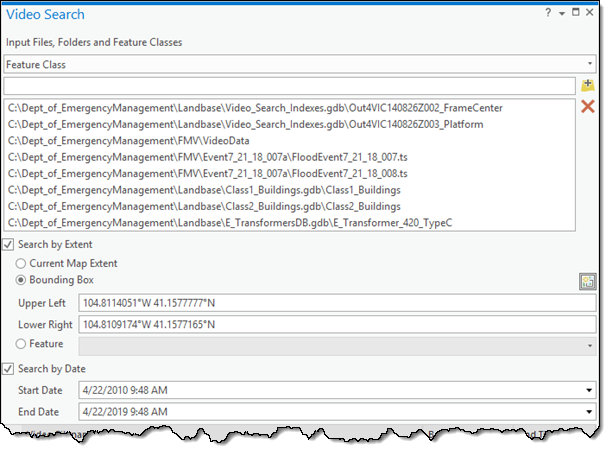
Anhand einer Ausdehnung suchen
Für die Suche nach geographischer Ausdehnung stehen Ihnen vier Optionen zur Auswahl:
- Videobild-Ausdehnung durchsuchen: Klicken Sie mit der rechten Maustaste in die Anzeige des Videoplayers, und wählen Sie Videobild-Ausdehnung durchsuchen aus, um die Koordinaten des Videobildes zu erfassen und in den Bereich Videosuche zu übertragen.
- Aktuelle Kartenausdehnung: Ergibt sich aus der aktuellen Ausdehnung der Kartenanzeige.
- Rahmen: Wird festgelegt, indem Sie eine Rahmen in die Kartenanzeige zeichnen. Klicken Sie auf das Werkzeug Rahmen zeichnen
 , und zeichnen Sie einen Rahmen in die Kartenanzeige. Die geographischen Kartenkoordinaten des Rahmens werden angezeigt. Sie können den Rahmen mehrmals neu zeichnen; es werden nur die Koordinaten des zuletzt gezeichneten Rahmens als räumliche Ausdehnung beibehalten.
, und zeichnen Sie einen Rahmen in die Kartenanzeige. Die geographischen Kartenkoordinaten des Rahmens werden angezeigt. Sie können den Rahmen mehrmals neu zeichnen; es werden nur die Koordinaten des zuletzt gezeichneten Rahmens als räumliche Ausdehnung beibehalten. - Feature: Klicken Sie auf den Dropdown-Pfeil, um einen Feature-Class-Layer auszuwählen, der in die Karte geladen wurde und im Bereich Inhalt angezeigt wird. Auf diese Weise können Sie nach weiteren Formen als nur einer rechteckigen Ausdehnung suchen.
Suchen nach Zeitbereich
Grenzen Sie Ihre Suche ein, indem Sie einen Bereich für Datum und Uhrzeit angeben. Aktivieren Sie das Kontrollkästchen Nach Datum suchen, und geben Sie Start- und Enddatum sowie Start- und Endzeit an. Alle Videosegmente, die einen Zeitstempel im angegebenen Zeitbereich besitzen, werden als Suchkandidaten identifiziert.
Video-Suchergebnisse
Wenn die Kriterien für die Videodateisuche Ihren Wünschen entsprechen, klicken Sie unten im Dialogfeld Videosuche auf die Schaltfläche Suchen, um die Suche auszuführen. Das Werkzeug extrahiert die Metadaten aus den Videodateien und speichert sie als Feature-Class in der Projekt-Geodatabase. Sie können anpassen, wo die gecachten Metadaten für die Suche gespeichert werden. Geben Sie dazu unter Standalone-Video > Daten > Verwalten > Workspace konfigurieren > Workspace > Standard-Feature-Class für Videosuche die Geodatabase an. Die Footprints und die verknüpften Zeitstempeldaten werden mit den Suchkriterien verglichen, um Übereinstimmungen zu ermitteln.
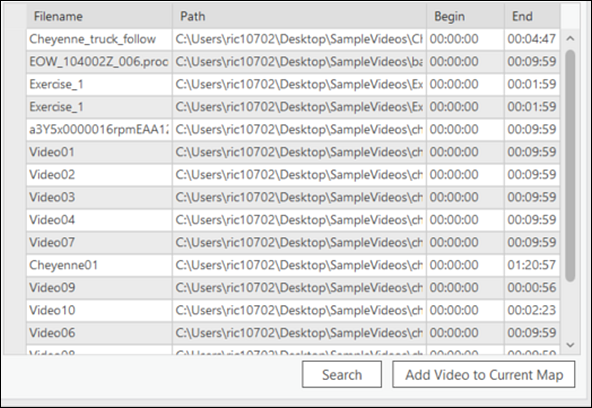
Übereinstimmungen mit den angegebenen Suchkriterien (Videodateien oder Dateisegmente) werden im Fenster mit den Suchergebnissen aufgelistet. Die Videosegmente im Ergebnisfenster erfüllen alle angegebenen Suchkriterien. Wenn Videosegmente einige, jedoch nicht alle Suchkriterien erfüllen, werden sie nicht im Ergebnisfenster angezeigt. Für das ermittelte Segment in der Videodatei werden der Verzeichnispfad und der Name der Videodatei zusammen mit dem Zeitstempel für Start- und Endzeit aufgeführt.
Sie können jedes der im Fenster mit den Video-Suchergebnissen aufgeführten Videos in die Kartenanzeige laden. Heben Sie die Videodatei in der Liste hervor, und klicken Sie dann auf Video zu aktueller Karte hinzufügen. Das Video wird in einen neuen Videoplayer geladen und mit Beginn und Ende des Segments, das den Suchkriterien entspricht, in die Warteschlange gestellt.
Optimieren von Videosuchen
Wenn Sie zum ersten Mal nach einer Videodatei suchen, extrahiert das Werkzeug alle relevanten Metadaten aus dem Video und speichert sie als Feature-Daten in der Projekt-Geodatabase. Je nach Länge und Anzahl der Videodateien in der Sammlung kann die Extraktion der Metadaten viel Zeit in Anspruch nehmen. Für das Werkzeug "Videosuche" bestehen verschiedene Möglichkeiten der Effizienzsteigerung und Optimierung der Videosuche.
Wenn Sie eine Videosuche ausführen, sucht das Werkzeug nach bereits extrahierten Metadaten, die mit den jeweiligen Videodateien verknüpft sind. War die Videodatei bereits Bestandteil einer vorherigen Suche, wird die Extraktion der Metadaten übersprungen, und die vorhandenen Metadaten in der Geodatabase werden bei der Suche verwendet. Dadurch erhalten Sie schneller die Suchergebnisse.
Die Suche kann ebenfalls beschleunigt werden, indem Sie die Video-Metadaten bereits im Voraus mit dem Werkzeug Video-Metadaten in Feature-Class extrahieren. Die Metadata-Feature-Class enthält ein Feld zur Identifizierung des Quellvideos. Wenn Sie die Videodatei und die verknüpften Feature-Class-Metadaten als Eingaben für das Suchwerkzeug verwenden, wird die Extraktion übersprungen. Dadurch erhalten Sie schneller die Suchergebnisse.
Wenn die Metadaten einer bestimmten Videodatei nicht in der Feature-Class vorhanden sind, wird die Videodatei geöffnet, und das Werkzeug extrahiert die Metadaten und fügt sie der Video-Search-Feature-Class hinzu. Anschließend wird die Geodatabase durchsucht, in der sich die Feature-Class-Metadaten befinden. Dies kann recht zeitaufwendig sein, insbesondere wenn Sie ein freigegebenes Laufwerk in einem Netzwerk verwenden. In anderen Worten: Der erste Suchvorgang in einer Sammlung von Videodateien nimmt einige Zeit in Anspruch. Nachfolgende Suchvorgänge hingegen können schnell durchgeführt werden, selbst wenn Sie andere Suchkriterien verwenden.
Für die Optimierung von Videosuchen empfehlen sich zwei Workflows:
- Speichern Sie das ArcGIS Pro-Projekt für die Videosuche, und fügen Sie dem Projekt neue zu durchsuchende Videos hinzu.
- Extrahieren Sie die Video-Metadaten mit dem Werkzeug Video-Metadaten in Feature-Class, und fügen Sie dann dem Werkzeug "Videosuche" die Feature-Class als Eingabe hinzu.